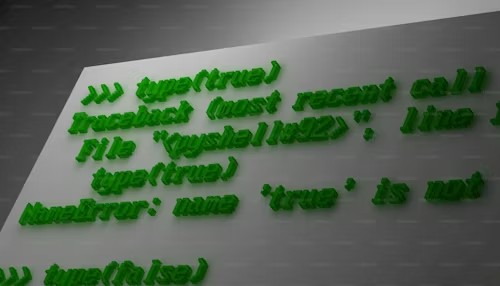在现代计算机技术日益发展的今天,VMware作为一款强大的虚拟化软件,在开发测试教学演示以及多操作系统环境搭建等方面具有广泛的应用价值。本文将详细介绍如何使用VMware快速创建Windows 7虚拟机,并分享一些实用的操作技巧。
首先,确保您的PC已安装了最新版本的VMware Workstation或VMware Player。打开程序后,请按照以下步骤操作
1. 新建虚拟机
点击文件菜单并选择新建虚拟机,或者直接点击主界面中的创建新的虚拟机按钮。
2. 自定义配置
在向导的第一个页面中,选择典型推荐选项进行下一步,然后指定虚拟机磁盘映像的位置以存储即将创建的Win7系统文件。
3. 选择客户机操作系统
在选择客户机操作系统阶段,从下拉列表中选择Microsoft Windows并在子类别里选中Windows 7,这有助于VMware为该特定系统提供最优硬件兼容性设置。
4. 设定硬件兼容性
根据你的主机性能及需求,可以选择适合的硬件兼容性级别。对于Windows 7,建议至少选择VMware Workstation 10及以上版本。
5. 分配资源
分配CPU核心数通常双核足以满足基本运行,内存大小推荐至少分配2GB以上,以及网络类型如NAT模式便于访问互联网等硬件资源给虚拟机。
6. 创建虚拟硬盘
接下来,选择创建新虚拟磁盘来生成一个新的VMDK文件存放Windows 7系统数据,并决定采用动态扩展还是固定大小磁盘格式。一般来说,初学者可选用默认的动态扩展磁盘节省空间。
7. 装载ISO镜像
进入虚拟机详细设置,找到CDDVD驱动器项,将其连接到Windows 7 ISO镜像文件,以便于后续安装系统。
8. 启动与安装
启动虚拟机后,它会如同真实机器一样引导进入Windows 7安装过程,跟随提示完成系统的安装即可。
实用技巧
若想提高虚拟机性能,可在虚拟机设置中开启Intel VTxEPT 或 AMDVRVI 虚拟化技术支持需主板BIOS支持。
安装完系统后,记得及时更新虚拟机工具VMware Tools,可以显著提升图形显示效果和鼠标指针同步等功能。
及时备份虚拟机快照,以防万一出现问题时能迅速恢复至正常状态。
通过上述步骤和技巧,您就可以轻松地在VMware环境中快速创建并部署一台Windows 7虚拟机。无论是学习研究办公应用或是多重环境下测试项目,都能得心应手。